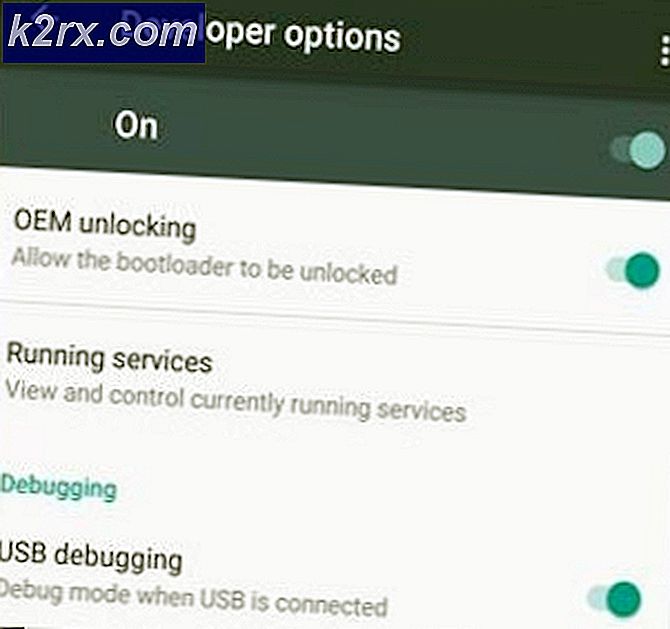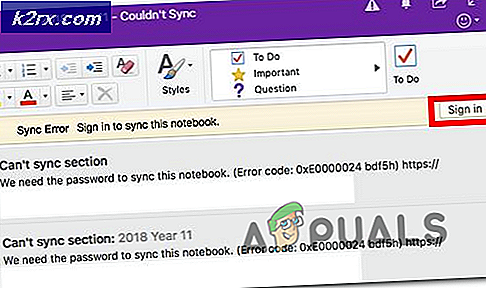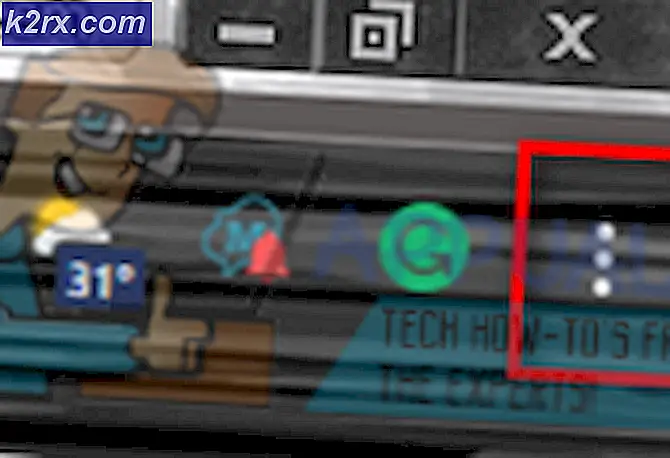SOLVED: Zoekresultaten zijn nog niet helemaal klaar, maar we werken eraan om ze samen te brengen
U hebt het misschien nog niet gemerkt, maar als u de taalinstellingen in Windows 10 aanpast, kunnen er een paar problemen optreden in de zoekfunctie. Standaardtaalinstellingen voor het systeem zijn meestal ingesteld op Amerikaans Engels. Hen laten zijn zoals ze zijn, heeft geen effect op het systeem. Nadat u echter uw taalinstellingen in Windows 10 heeft gewijzigd, krijgt u mogelijk een foutmelding dat de zoekresultaten nog niet helemaal klaar zijn, maar we werken eraan om ze samen te brengen . Als u niet overdreven specifiek bent over Amerikaans / Brits Engels of wat dan ook op uw computer, kunt u dit probleem oplossen door terug te keren naar de standaardinstellingen van systeemtaal en ZOEK werkt prima. Maar als je de systeemtaal moet veranderen, dan moet je je een weg banen door dit probleem. Interessant is dat Cortana naadloos zal werken, ongeacht je wijzigingen in taalinstellingen. In het ergste geval, zal het u gewoon vragen om uw taal in te stellen na het detecteren van uw wijzigingen.
Voordat u overgaat tot mogelijke oplossingen, is het raadzaam eerst alle aspecten van de taalinstellingen in de door u gewenste taal te wijzigen (bijv. Engels VK, enz.). Als het zoekprobleem nog steeds aanhoudt, volgt u de onderstaande procedure.
OPMERKING: Cortana heeft niets te maken met de bovengenoemde fout; dus bewaar gewoon je tijd en laat het zijn. Het is ook niet nodig om een upgrade-reparatie uit te voeren, hoewel dit u wel weer in een stabiele staat van uw systeem brengt.
Het geheim ligt in uw updatemodule. Werkt u het Windows-systeem bij voordat u de taal wijzigt of omgekeerd? Verander eerst uw systeemtaal in de gewenste alternatieve taal. Verwijder onmiddellijk daarna de laatste cumulatieve updates. Hier is hoe het te doen:
De laatste cumulatieve updates verwijderen
Houd de Windows-toets ingedrukt en druk op R. Typ appwiz.cpl en klik op OK.
PRO TIP: Als het probleem zich voordoet met uw computer of een laptop / notebook, kunt u proberen de Reimage Plus-software te gebruiken die de opslagplaatsen kan scannen en corrupte en ontbrekende bestanden kan vervangen. Dit werkt in de meeste gevallen, waar het probleem is ontstaan door een systeembeschadiging. U kunt Reimage Plus downloaden door hier te klikkenAan de linkerkant van het venster Programma's en functies, klik / tik op Geïnstalleerde updates bekijken . (Je kunt hier zoeken naar die woorden in het zoekvak, het problematische zoekvakprobleem zal er nog steeds niet zijn geweest)
Selecteer de laatste Windows-updates (u kunt op de laatste in het rooster klikken of ze een voor een bekijken). Let op de datums die naast elke update zijn geschreven, we zijn alleen geïnteresseerd in de nieuwste updates. Als u het niet zeker weet, kiest u updates die zijn gemaakt vlak voor of rond het moment dat u het Windows-zoekprobleem begon te ondervinden. U kunt ook alleen updates weergeven die in een bepaalde periode zijn geïnstalleerd met behulp van de kalenderfunctie voor de datumbereik.
Zodra u de update hebt geïdentificeerd, klikt u erop en vervolgens op Verwijderen. Nadat ze uit uw systeem zijn gegooid, zal het systeem u op de hoogte stellen van beschikbare Windows-updates. Updates zijn verwijderd.
Start uw pc opnieuw op en test of het probleem nu is opgelost. Zo niet, volg dan de onderstaande methode hieronder.
Update Herinstallatie en taalcontrole
Verbind uw pc met internet. Wanneer de meldingen over beschikbare updates op uw computer verschijnen, kunt u ze automatisch laten downloaden en installeren. Ze kunnen een beetje volumineus zijn, zoals een paar honderd megabytes. De tijd die nodig is om te voltooien, is afhankelijk van uw internetsnelheden. Terwijl de update doorgaat, controleert u nogmaals of alle taalaspecten dienovereenkomstig zijn aangepast.
Onder instellingen, analyseer het volgende
Tijd en taal . Pas de tijd dienovereenkomstig aan en kijk of de taal is veranderd in wat u wilt.
Stel onder Landinstelling de tijd (indien nodig) en regio in.
Analyseer ook de spraak- en weergavetaal.
Als alle bovenstaande details een perfecte match zijn, zou u geen problemen moeten ondervinden van het hierboven genoemde zoekprobleem.
PRO TIP: Als het probleem zich voordoet met uw computer of een laptop / notebook, kunt u proberen de Reimage Plus-software te gebruiken die de opslagplaatsen kan scannen en corrupte en ontbrekende bestanden kan vervangen. Dit werkt in de meeste gevallen, waar het probleem is ontstaan door een systeembeschadiging. U kunt Reimage Plus downloaden door hier te klikken